Esempi: Codici a barre come servizio (software come servizio, SaaS)
Grazie a oltre 300 server edge distribuiti in tutto il mondo, la creazione di codici a barre avviene nel cloud con bassa latenza e massima affidabilità. L'installazione e la manutenzione del software è completamente eliminata.
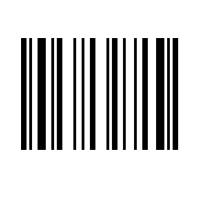
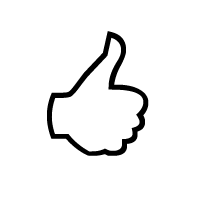
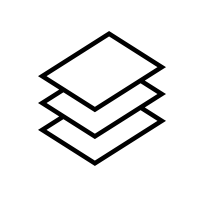
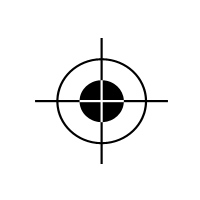
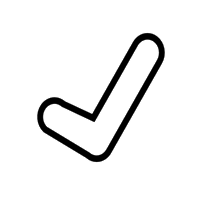 Ecco un esempio di come usarlo all'interno della pagina HTML o dell'applicazione web:
Ecco un esempio di come usarlo all'interno della pagina HTML o dell'applicazione web:
SVG
Questo crea un codice a barre del tipo Codice 128 codificando il testo ActiveBarcode.
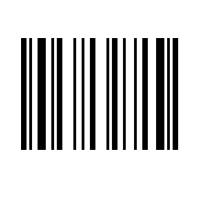
Codici a barre ad alta precisione
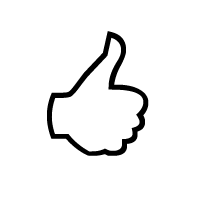
Generazione lato server
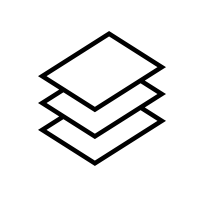
Automazione
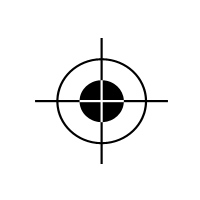
Piattaforma indipendente
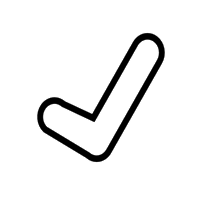
Nessuna installazione e nessuna manutenzione
SVG
<img src="https://api.activebarcode.net/v2/svg?code=CODE128&text=ActiveBarcode&access=YOUR-KEY-HERE" />PNG
<img src="https://api.activebarcode.net/v2/png?code=CODE128&text=ActiveBarcode&access=YOUR-KEY-HERE" />
Questo crea un codice a barre del tipo Codice 128 codificando il testo ActiveBarcode.
- I parametri permettono di creare tutti i tipi di codici a barre con proprietà a seconda delle necessità.
- È possibile provare e valutare l'API REST omettendo la chiave API. Senza la chiave di accesso, il codice a barre sarà marchiato con un avviso: "DEMO".
- L'API ActiveBarcode crea immagini SVG e PNG per consentire un'ampia gamma di applicazioni.